Afegir el Power BI
Nota
- Des de l'octubre de 2022, els portals del Power Apps són Power Pages.
- A partir del 26 de febrer de 2024, l'estudi de portals heretat del Power Apps es retirarà. Utilitzeu el Power Pages estudi de disseny per editar els vostres llocs web. Més informació: Retirada de l'estudi de portals del Power Apps
- Aquest tema s'aplica a funcionalitats heretades. Per obtenir més informació, aneu a la documentació del Microsoft Power Pages.
Podeu afegir un component del Power BI en una pàgina per visualitzar escriptoris digitals i informes del Power BI al portal.
Abans de començar, llegiu les consideracions de tipus d'accés del Power BI i les consideracions generals del Power BI per familiaritzar-vos amb els termes i consideracions importants del Power BI per als portals del Power Apps.
Per afegir el component del Power BI a una pàgina web:
Seleccioneu la pàgina on vulgueu afegir el component.
Seleccioneu un element editable al llenç.
Seleccioneu Components al costat esquerre de la pantalla.
A la secció Components del portal, seleccioneu Power BI. El contenido del Power BI s'afegeix al llenç.
A la subfinestra de propietats de la part dreta de la pantalla, introduïu la informació següent:
Tipus d'accés: al menú desplegable, seleccioneu l'opció adequada per als requisits de la vostra empresa.
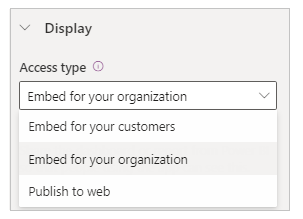
Insereix per als vostres clients : us permet compartir de manera segura els Power BI escriptoris digitals o informes a usuaris externs sense cap Power BI configuració de llicència o Microsoft Entra autenticació. Aquesta opció utilitza els serveis del Power BI Embedded per integrar escriptoris digitals o informes del Power BI al portal.
Nota
Assegureu-vos que el servei del Power BI Embedded estigui habilitat i que les àrees de treball respectives del Power BI estiguin seleccionades i compartides amb el creador o l'usuarisi que ha iniciat la sessió.
Insereix per a la vostra organització : us permet compartir de manera segura els Power BI escriptoris digitals o els informes amb Microsoft Entra usuaris autenticats per identificador.
Nota
Assegureu-vos que heu compartit les àrees de treball del Power BI amb el creador i els usuarisis del portal de destinació.
Publica a la web: us permet compartir escriptoris digitals o informes del Power BI amb qualsevol persona a Internet.
Per obtenir més informació sobre els tipus d'accés, aneu a consideracions del tipus d'accés del Power BI.
Àrea de treball: seleccioneu l'àrea de treball del Power BI a la llista.
Seleccioneu el tipus: seleccioneu el tipus com a Escriptori digital o Informe a la llista.
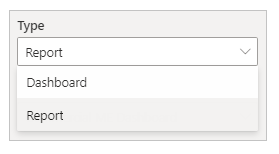
- Escriptori digital: us permet triar un Escriptori digital i, a continuació, una Peça de l'escriptori digital seleccionat per visualitzar-la a la pàgina web.
- Informe: us permet seleccionar un Informe i, a continuació, una Pàgina de l'informe per visualitzar-la a la pàgina web.
Aplica funcions: si heu definit les funcions al Power BI i les heu assignades als informes, heu d'introduir les funcions adequades en aquest camp.
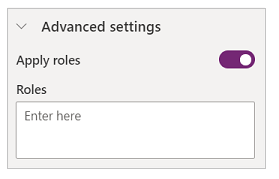
- Podeu especificar diverses funcions separades per una coma (per exemple,
role_1,role_2). Per obtenir més informació sobre la definició de les funcions al Power BI, aneu a Seguretat a nivell de fila (RLS) amb el Power BI. - Aquesta opció només està disponible per al tipus d'accés Incrusta per als clients.
- Podeu especificar diverses funcions separades per una coma (per exemple,
Aplica el filtre: permet a l'usuarisi carregar l'informe amb valors prefiltrats. L'usuarisi pot proporcionar una condició de filtre al camp.
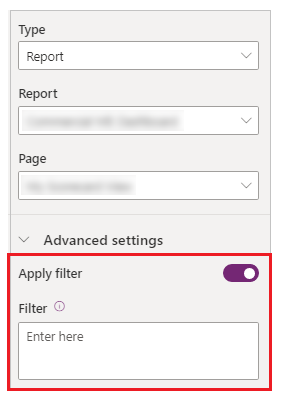
- El paràmetre del filtre ha d'estar sense el prefix
?filter=''. Per exemple,Table/Field eq 'value'.
Per obtenir més informació, aneu a Detalls del paràmetre de filtratge. - Aquesta opció només està disponible per als Informes amb els tipus d'accés Incrusta per als clients i Incrusta per a l'organització.
- El paràmetre del filtre ha d'estar sense el prefix
Adreça URL del codi d'incrustació: introduïu l'adreça URL del codi d'incrustació.
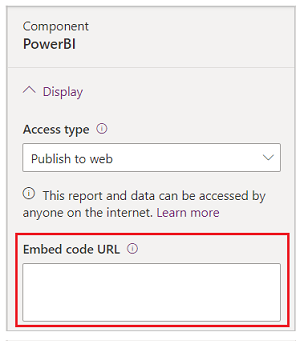
- Per obtenir informació sobre com crear i administrar codis d'incrustació, aneu a Publicar al web des del Power BI
- Aquesta opció només està disponible per al tipus d'accés Publica al web.
Consideracions de tipus d'accés del Power BI
A la llista següent s'expliquen breument els tipus d'accés al Power BI i s'enumeren algunes consideracions per al tipus d'accés als portals del Power Apps. Per obtenir més informació sobre els tipus d'accés del Power BI, aneu a La diferència entre el servei del Power BI i el Power BI Embedded.
Incrusta per als clients:
Mostra la llista d'àrees de treball compartides amb un usuarisi que ha iniciat la sessió i està habilitat per al servei del Power BI Embedded.
Utilitza el servei Power BI Embedded.
Si heu utilitzat el servei Power BI Embedded amb els portals del Power Apps abans, veureu l'error següent quan seleccioneu Incrusta per als clients:

Quan aparegui aquest missatge, assegureu-vos que inhabiliteu i que, a continuació, habiliteu la visualització del Power BI de nou.
Si afegiu el Power BI amb Incrusta per als clients en una pàgina del portal disponible de forma anònima, qualsevol persona pot visualitzar l'escriptori digital. Per protegir aquesta pàgina, llegiu control d'accés a la pàgina web als portals del Power Apps.
Incrusta per a l'organització:
- Mostra la llista d'àrees de treball compartides amb un usuarisi que ha iniciat la sessió.
- Utilitza Microsoft Entra autenticació.
Publica al web: qualsevol persona d'Internet pot veure l'informe publicat o visual. Aquesta opció no requereix autenticació i inclou la visualització de dades de nivell de detall que agreguen els informes. Abans de publicar un informe, assegureu-vos que podeu compartir les dades i les visualitzacions públicament. No publiqueu informació confidencial ni sensible. Consulteu les normes de l'organització abans de la publicació.
Consideracions generals del Power BI
- El rendiment de Portals Studio es pot degradar mentre es treballa amb Power BI espais de treball per les següents raons:
- Una gran quantitat d'àrees de treball compartides amb un usuarisi que ha iniciat la sessió.
- Els espais de treball del Power BI es comparteixen amb molts usuarisis.
- La variable Liquid de captura no és compatible amb l'Studio dels portals mentre es treballa amb un component del Power BI.
- Si restabliu un portal i proveïu un portal nou, heu d'afegir l'identificador de l'aplicació del portal nou al grup de seguretat del servei del portal Power BI Embedded . Microsoft Entra Per obtenir més informació, aneu a Configurar la integració del Power BI.
- Si feu un canvi al centre d'administració de portals del Power Apps, heu de tornar a carregar l'Studio dels portals si ja el teniu obert.
- L'addició d'usuarisis a escriptoris digitals del Power BI i informes pot tardar una estona a reflectir-se al Portals Studio.
- Els escriptoris digitals i els informes de Power BI connectats a un conjunt de dades compartits present en una altra àrea de treball no estan admesos.
- Els informes del Power BI no estan admesos.
- Si utilitzeu Power BI Insereix per als vostres clients, escriviu el tipus d'accés per proporcionar informes i escriptoris digitals als clients, consulteu la biblioteca JavaScript powerbi-client per obtenir personalitzacions avançades.
- Si utilitzeu el Power BI tipus d'accés Insereix per a l'organització i voleu amagar la subfinestra de filtre, consulteu la subfinestra Amaga el filtre en mode de lectura a la Power BI documentació.
Consideracions de rendiment i optimització del Power BI
Incrustar diverses àrees de treball del Power BI pot necessitar consideracions addicionals. Consulteu els recursos següents per solucionar problemes, optimitzar i millorar les pràctiques del Power BI Embedded:
- Solució de problemes de la representació de contingut de l'aplicació del Power BI Embedded
- Pràctiques recomanades de rendiment per al Power BI Embedded
- Guia d'optimització del Power BI
Consulteu també
Configuració de la integració del Power BI
Afegir un informe o un escriptori digital del Power BI a una pàgina web al portal
Portals Studio del Power Apps
Crear i administrar pàgines web
Editor WYSIWYG
Nota
Ens podeu dir quines són les vostres preferències d'idioma per a la documentació? Responeu una breu enquesta. (tingueu en compte que l'idioma de l'enquesta és l'anglès)
Trigareu uns set minuts a completar l'enquesta. No es recopilen dades personals (declaració de privadesa).
Comentaris
Properament: al llarg del 2024 eliminarem gradualment GitHub Issues com a mecanisme de retroalimentació del contingut i el substituirem per un nou sistema de retroalimentació. Per obtenir més informació, consulteu: https://aka.ms/ContentUserFeedback.
Envieu i consulteu els comentaris de